4 cách cắt ảnh trong Word siêu đơn giản chưa tới 5s
- 2025-03-21 09:30:02
Với hướng dẫn chi tiết từ AntBook về cách cắt ảnh trong Word giúp bạn dễ dàng chỉnh sửa và tạo bố cục chuyên nghiệp cho tài liệu. Tìm hiểu ngay các bước thực hiện đơn giản và hiệu quả!
1. Chi tiết cách cắt ảnh trong Word nhanh chóng
Bước 1: Nhấp chuột phải vào bức hình mà bạn muốn chỉnh sửa, sau đó chọn tùy chọn ‘Crop’.
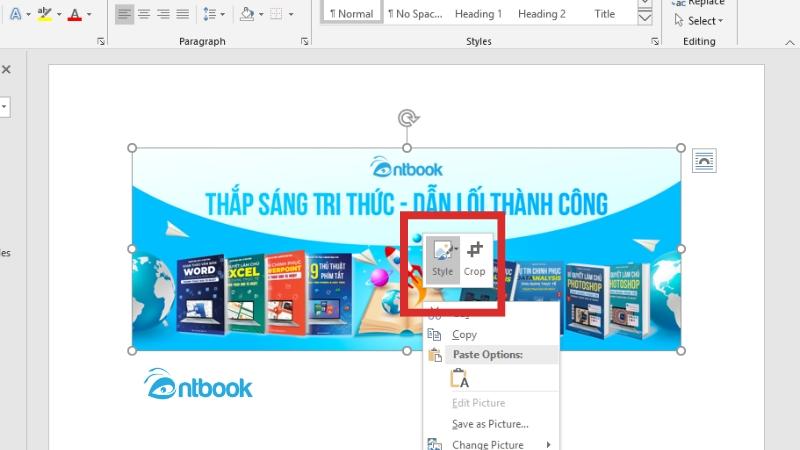
Nhấp chuột phải vào bức hình mà bạn muốn chỉnh sửa
Bước 2: Khi đó, trên bức ảnh sẽ xuất hiện các đường viền màu đen ở bốn góc và cạnh. Bạn hãy nhấn giữ và kéo các góc hoặc cạnh này để điều chỉnh vùng ảnh cần giữ lại.
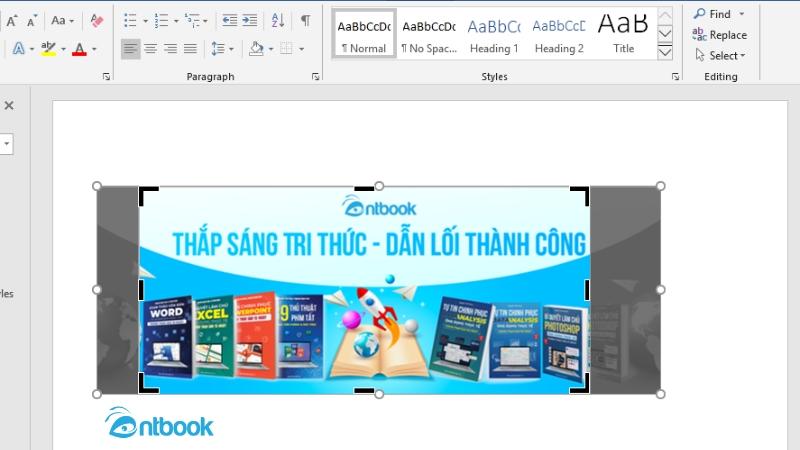
Kéo các góc hoặc cạnh này để điều chỉnh vùng ảnh cần giữ lại
Bước 3: Sau khi đã chọn được phần hình ảnh mong muốn, nhấn phím ‘Enter’ để Word tự động cắt ảnh theo vùng đã chọn.
2. Hướng dẫn cách cắt ảnh trong Word theo Format
Bước 1: Nhấp chuột vào bức ảnh, sau đó vào thẻ ‘Format’ và chọn ‘Crop’.
Bước 2: Khi các góc màu đen xuất hiện xung quanh ảnh, bạn di chuyển chúng để điều chỉnh vùng cần cắt. Sau khi chọn xong, nhấn ‘Enter’ để hoàn tất việc cắt ảnh.
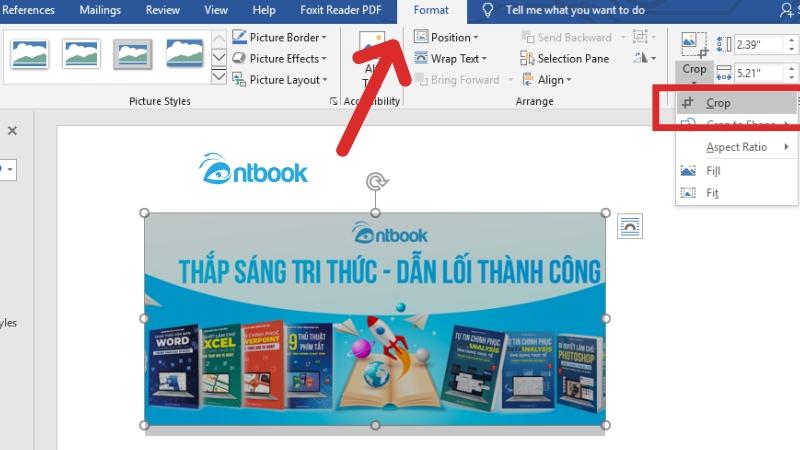
Chi tiết cách cắt ảnh trong Word theo Format
3. Cách cắt hình ảnh trong Word theo Shape
Bước 1: Nhấp chuột vào bức ảnh, vào thẻ ‘Picture Format’, sau đó chọn ‘Crop to Shape’. Tiếp theo, chọn hình dạng mà bạn muốn cắt ảnh theo.
Bước 2: Sau khi chọn hình dạng, Word sẽ tự động cắt ảnh theo hình dạng đó.
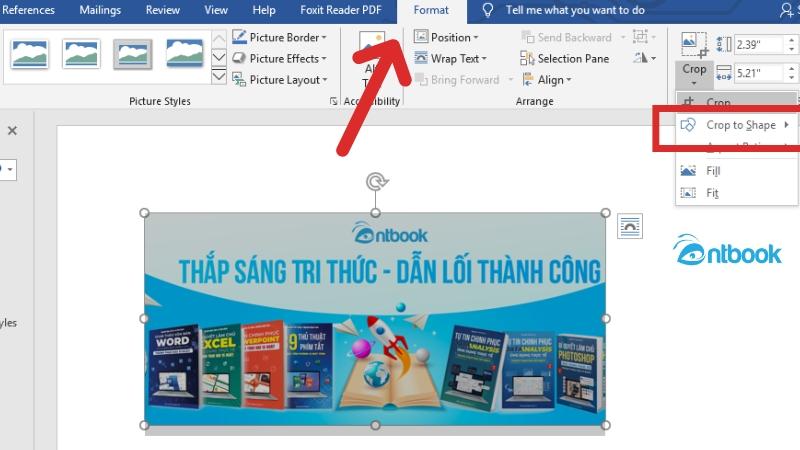
Hướng dẫn cắt hình ảnh trong Word theo Shape
4. Mẹo cách cắt ảnh trong Word theo tỷ lệ mong muốn
Bước 1: Nhấp vào bức ảnh, vào thẻ ‘Format’, sau đó chọn ‘Aspect Ratio’ để thiết lập tỷ lệ cắt phù hợp.
Bước 2: Một khung vùng cắt sẽ xuất hiện. Bạn di chuyển khung này để chọn vùng ảnh mong muốn, sau đó nhấn ‘Enter’ để hoàn tất.
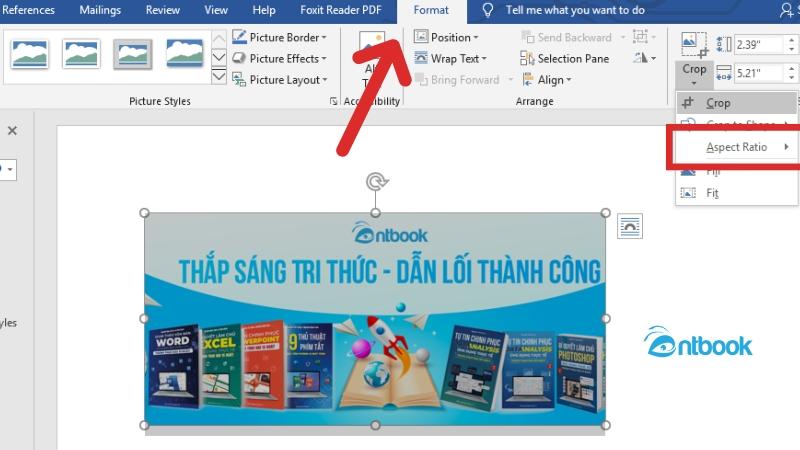
Cách cắt hình ảnh trong Word tùy chỉnh theo tỷ lệ
5. Hướng dẫn chỉnh viền và màu sắc cho ảnh trong Word
5.1 Chỉnh sửa viền ảnh trong Word
Chỉnh sửa viền ảnh trong Microsoft Word giúp hình ảnh trong tài liệu trở nên chuyên nghiệp và nổi bật hơn. Sau đây là các bước chi tiết để thêm và tùy chỉnh viền ảnh theo màu sắc, độ dày và kiểu viền mong muốn.
Bước 1: Nhấp vào bức ảnh mà bạn muốn chỉnh sửa, sau đó chọn tab ‘Format Picture’ (hoặc ‘Format’) trên thanh công cụ.
Bước 2: Trong tab ‘Picture Format’, tìm nhóm ‘Picture Styles’, sau đó nhấp vào tùy chọn ‘Picture Border’. Một danh sách các tùy chọn chỉnh sửa viền sẽ xuất hiện.
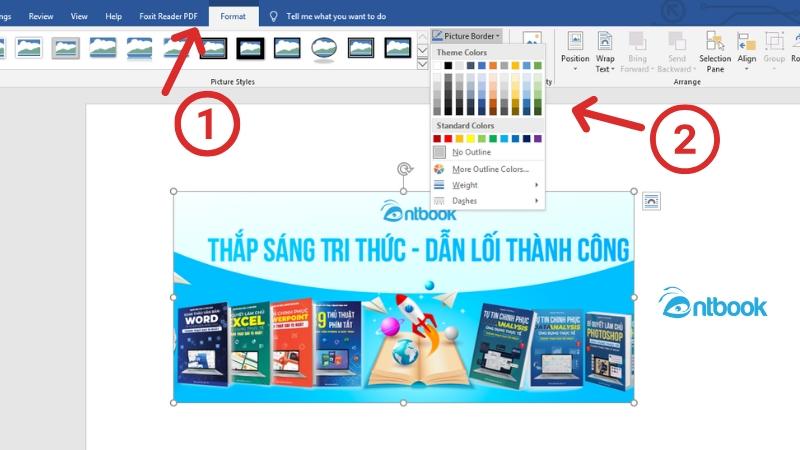
Tùy chọn chỉnh sửa viền sẽ xuất hiện
Bước 3: Chọn màu viền mong muốn từ bảng màu. Nếu muốn chọn màu tùy chỉnh, hãy nhấp vào ‘More Outline Colors’ để mở bảng chọn màu nâng cao, nơi bạn có thể nhập mã màu hoặc điều chỉnh thủ công.
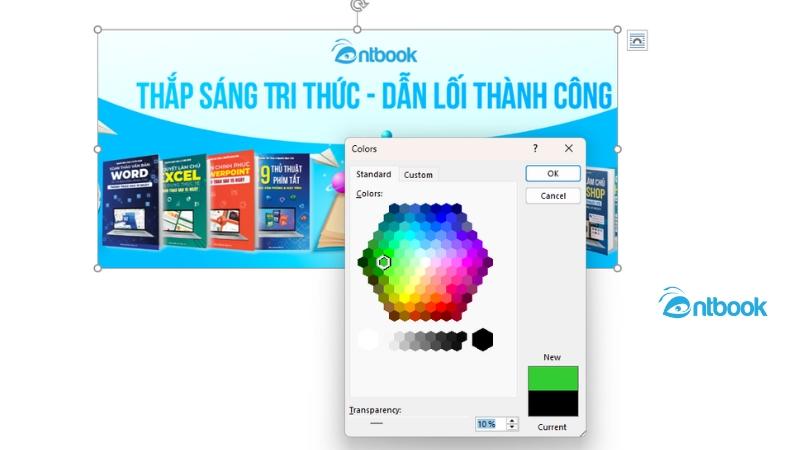
Chọn màu tùy chỉnh
Bước 4: Vẫn trong ‘Picture Border’, di chuyển chuột xuống mục ‘Weight’ để chọn độ dày của viền. Bạn có thể chọn viền mỏng (0.25 pt) hoặc viền dày nổi bật (6 pt trở lên), tùy theo nhu cầu sử dụng.
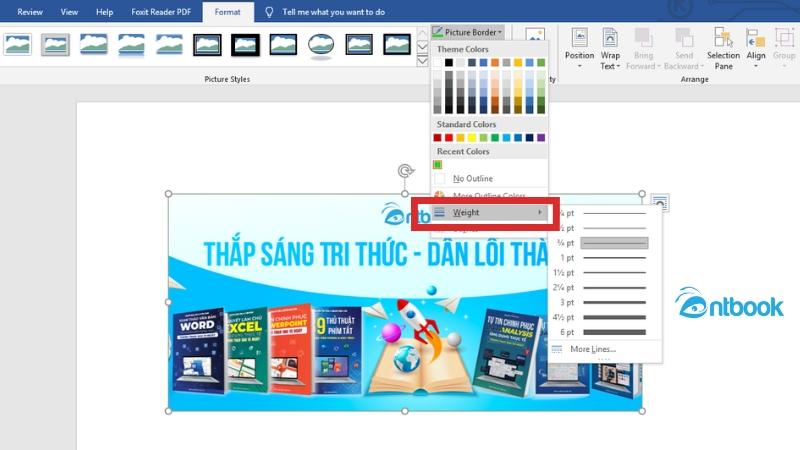
Chọn độ dày của viền
Bước 5: Tiếp tục trong ‘Picture Border’, nhấp vào mục ‘Dashes’ để chọn kiểu viền. Word cung cấp nhiều tùy chọn như viền nét liền, nét đứt hoặc chấm tròn. Hãy chọn kiểu phù hợp với phong cách tài liệu của bạn.
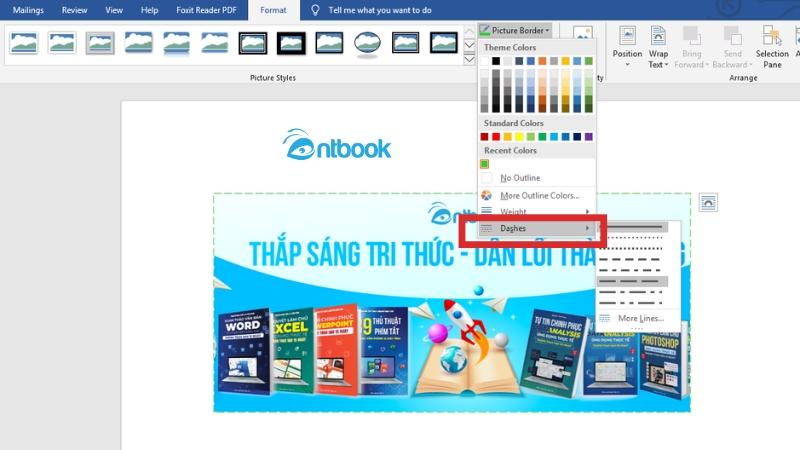
Chọn kiểu viền cho hình ảnh
5.2 Thay đổi màu sắc cho hình ảnh trong Word
Bước 1: Nhấp vào bức ảnh cần chỉnh sửa, sau đó vào tab ‘Picture Format’ và chọn ‘Color’. Tại đây, bạn sẽ thấy danh sách các tùy chọn màu sắc như đen trắng, sepia hoặc các tông màu khác. Khi di chuột qua từng tùy chọn, bạn sẽ thấy ngay sự thay đổi trên ảnh, giúp dễ dàng chọn màu phù hợp.
Ngoài các tùy chọn cơ bản, Word còn cung cấp các hiệu ứng màu sắc đặc biệt như làm ấm, làm lạnh tông màu hoặc tạo hiệu ứng cổ điển. Bạn chỉ cần nhấp vào ‘Color’, chọn hiệu ứng mong muốn và kiểm tra kết quả ngay trên ảnh.
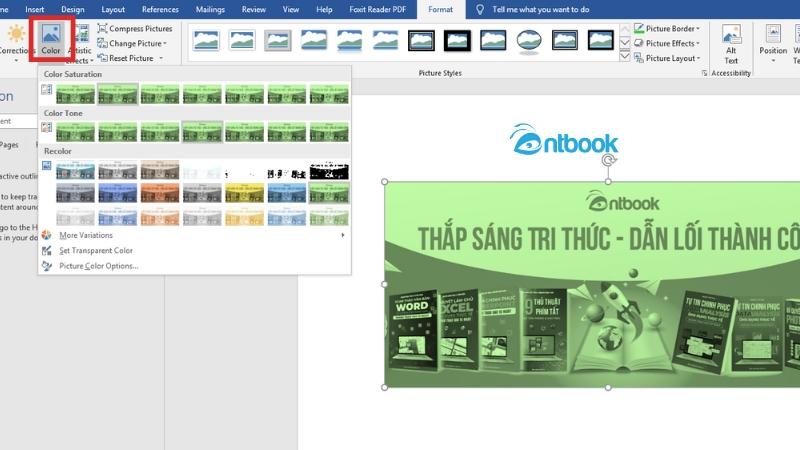
Các hiệu ứng màu sắc đặc biệt
Bước 2: Nếu ảnh quá tối hoặc quá sáng, hãy sử dụng tính năng ‘Corrections’ trong tab ‘Picture Format’. Tại đây, bạn có thể điều chỉnh độ sáng và độ tương phản với các mức được sắp xếp từ thấp đến cao. Việc điều chỉnh này giúp ảnh trở nên rõ nét hơn và cân bằng với nội dung tài liệu.
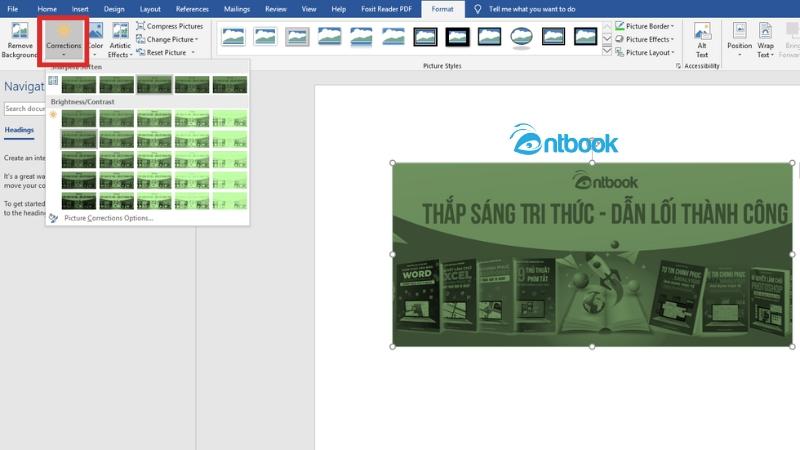
Điều chỉnh độ sáng và độ tương phản
Bước 3: Sau khi thay đổi, hãy kiểm tra tổng thể tài liệu để đảm bảo ảnh hài hòa với nội dung. Nếu muốn khôi phục ảnh về trạng thái ban đầu, nhấp vào ‘Reset Picture’ trong tab ‘Picture Format’ để hoàn tác tất cả các chỉnh sửa.
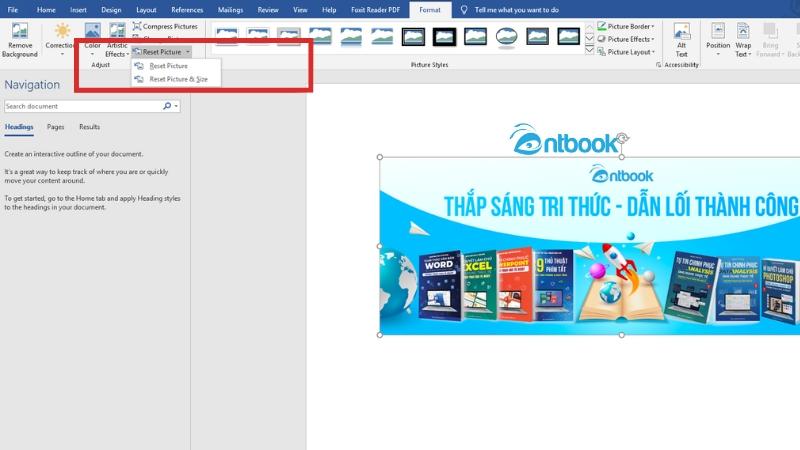
Khôi phục ảnh về trạng thái ban đầu
6. Khi nào cần cắt ảnh trong Word? Ưu điểm của việc crop hình ảnh
Việc cắt ảnh trong Word rất cần thiết khi bạn muốn ảnh hiển thị gọn gàng, đẹp mắt hơn trên trang tài liệu. Khi chèn ảnh vào Word, đôi khi ảnh có thể quá lớn hoặc chứa những phần không cần thiết. Lúc này, việc cắt ảnh giúp điều chỉnh kích thước và bố cục, giúp tài liệu trở nên chuyên nghiệp hơn.
Lợi ích của việc cắt ảnh trong Word
- Giúp ảnh gọn gàng, thẩm mỹ hơn: Cắt ảnh giúp loại bỏ những phần dư thừa, làm cho hình ảnh trông cân đối và phù hợp hơn với nội dung tài liệu.
- Tạo kiểu dáng độc đáo cho ảnh: Word cung cấp nhiều tùy chọn cắt theo hình dạng khác nhau như đám mây, bông hoa, mặt trời,… giúp ảnh trở nên sinh động và thu hút hơn.
- Giảm dung lượng ảnh: Khi cắt ảnh, kích thước của ảnh cũng sẽ giảm bớt, giúp tài liệu nhẹ hơn và dễ dàng chia sẻ hoặc in ấn hơn.
Với những lợi ích trên, việc cắt hình ảnh trong Word không chỉ giúp tài liệu trở nên chuyên nghiệp mà còn tạo ra sự sáng tạo trong trình bày nội dung.
7. Một số lưu ý khi cắt hình ảnh trong Word
7.1 Xác định rõ phần cần cắt
Trước khi cắt ảnh, bạn cần xác định phần quan trọng cần giữ lại và phần có thể loại bỏ. Mục tiêu của việc cắt ảnh là loại bỏ chi tiết thừa nhưng vẫn đảm bảo nội dung quan trọng được giữ nguyên. Khi thao tác cắt trong Word, bạn sẽ sử dụng các chốt điều chỉnh ở bốn góc và cạnh của ảnh. Bằng cách kéo các chốt này, bạn có thể dễ dàng điều chỉnh kích thước và vùng ảnh cần cắt để phù hợp với tài liệu.
7.2 Giữ tỷ lệ ảnh khi cắt
Trong quá trình cắt, hãy chú ý đến tỷ lệ của ảnh. Nếu không giữ đúng tỷ lệ, ảnh có thể bị méo hoặc mất đi sự cân đối tự nhiên. Để đảm bảo ảnh sau khi cắt vẫn giữ được tỷ lệ chuẩn, bạn có thể nhấn giữ phím Shift trong khi kéo chốt điều chỉnh.
7.3 Đảm bảo không làm mất thông tin quan trọng
Trước khi áp dụng cắt ảnh, hãy kiểm tra lại xem phần bạn muốn loại bỏ có ảnh hưởng đến nội dung tổng thể không. Nếu cắt bỏ quá nhiều, ảnh có thể mất đi ý nghĩa ban đầu hoặc không truyền tải đầy đủ thông tin mà bạn mong muốn. Vì vậy, hãy cân nhắc thật kỹ trước khi nhấn Enter để hoàn tất thao tác cắt.

Kiểm tra lại xem phần bạn muốn loại bỏ có ảnh hưởng đến nội dung tổng thể
7.4 Cắt ảnh theo hình dạng mong muốn
Ngoài việc cắt ảnh theo hình chữ nhật thông thường, Word còn cung cấp tính năng cắt ảnh theo hình dạng. Bạn có thể chọn các hình dạng như tròn, bầu dục, tam giác hoặc ngôi sao để tạo điểm nhấn đặc biệt. Tính năng này rất hữu ích khi bạn muốn thiết kế tài liệu theo phong cách sáng tạo hoặc làm nổi bật nội dung.
7.5 Khôi phục ảnh gốc sau khi cắt
Nếu bạn không hài lòng với kết quả sau khi cắt, Word cho phép bạn khôi phục ảnh về trạng thái ban đầu bằng cách sử dụng tùy chọn Reset Picture. Điều này giúp bạn dễ dàng thử nghiệm nhiều cách cắt khác nhau mà không lo mất ảnh gốc.
Trên đây là hướng dẫn chi tiết về cách cắt ảnh trong Word từ AntBook, giúp bạn dễ dàng chỉnh sửa hình ảnh để tài liệu trở nên gọn gàng và chuyên nghiệp hơn.
Nếu bạn muốn nâng cao kỹ năng tin học văn phòng, đừng bỏ qua bộ sách tin học văn phòng trọn bộ Word Excel Powerpoint. Bộ tài liệu tin học này vô cùng hữu ích giúp bạn làm chủ tin học văn phòng một cách dễ dàng.
